Hoe de Porseek browser hijacker en de omleidingen die het veroorzaakt elimineren
Browser HijackerOok bekend als: Porseek doorsturen
Doe een gratis scan en controleer of uw computer is geïnfecteerd.
VERWIJDER HET NUOm het volledige product te kunnen gebruiken moet u een licentie van Combo Cleaner kopen. Beperkte proefperiode van 7 dagen beschikbaar. Combo Cleaner is eigendom van en wordt beheerd door RCS LT, het moederbedrijf van PCRisk.
Wat voor soort software is Porseek?
Porseek is een browser hijacker die ontdekt werd door ons onderzoeksteam tijdens een inspectie van een rogue installatie setup. Deze extensie wijzigt browserinstellingen om (via omleidingen) de nepzoekmachine findflarex.com te promoten.
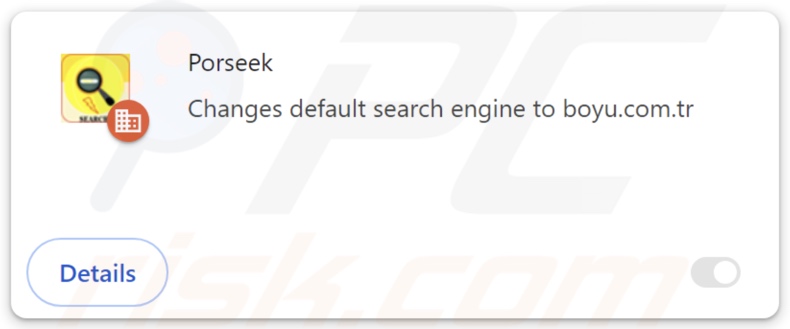
Porseek browser hijacker overzicht
Porseek wijzigt de browserinstellingen door de standaard zoekmachine, startpagina en URL's van nieuwe tabbladen/vensters opnieuw toe te wijzen aan de website findflarex.com. Wanneer er dus een zoekopdracht wordt ingevoerd in de URL-balk of een nieuw browsertabblad/venster wordt geopend, resulteert dit in omleidingen naar de webpagina findflarex.com.
Findflarex.com is een valse zoekmachine die omleidt naar een andere soortgelijke website - boyu.com.tr. Illegitieme zoekmachines zijn zelden in staat om zoekresultaten te leveren, dus leiden ze gebruikers naar echte internetzoeksites (bijv. Bing, Google, Yahoo, enz.).
Boyu.com.tr is een uitzondering, omdat het zoekresultaten kan produceren, maar deze zijn onnauwkeurig en kunnen irrelevante, gesponsorde, bedrieglijke en schadelijke inhoud bevatten. Het is opmerkelijk dat Porseek verschillende omleidingsketens kan veroorzaken omdat deze kunnen worden beïnvloed door factoren zoals de geolocatie van de gebruiker.
Daarnaast gebruikt de Porseek-extensie de functie "Beheerd door uw organisatie" van Google Chrome om persistentie te garanderen. Google Chrome-functie om persistentie te garanderen.
Bovendien bespioneren de meeste browser-hijackers de browseractiviteiten van gebruikers en dit kan ook voor Porseek gelden. Gerichte gegevens kunnen zijn: bezochte URL's, bekeken pagina's, zoekopdrachten, browsercookies, gebruikersnamen/wachtwoorden, persoonlijk identificeerbare gegevens, financiële informatie, enzovoort. Deze gevoelige gegevens kunnen worden verkocht aan derden of op een andere manier worden misbruikt voor winst.
Samengevat kan de aanwezigheid van browser-hijacking software zoals Porseek op apparaten leiden tot systeeminfecties, ernstige privacyproblemen, financiële verliezen en zelfs identiteitsdiefstal.
| Naam | Porseek |
| Type bedreiging | Browserhijacker, Omleiding, Zoekhijacker, Werkbalk, Ongewenst nieuw tabblad |
| Namen detectie (installatieprogramma) | ESET-NOD32 (Win32/GenCBL.FFN), Kingsoft (Win32.Troj.GenCBL.FFN), volledige lijst met detecties (VirusTotal) |
| Browseruitbreiding(en) | Porseek |
| Bevorderde URL | findflarex.com, boyu.com.tr |
| Namen van detecties (findflarex.com) | alphaMountain.ai (Verdacht), Bfore.Ai PreCrime (Verdacht), Volledige lijst met detecties (VirusTotal) |
| Dienend IP-adres (findflarex.com) | 172.67.180.87 |
| Betreffende browserinstellingen | Homepage, URL nieuw tabblad, standaard zoekmachine |
| Symptomen | Gemanipuleerde instellingen van de internetbrowser (startpagina, standaard internetzoekmachine, instellingen nieuwe tabbladen). Gebruikers worden gedwongen om de website van de kaper te bezoeken en het internet te doorzoeken met hun zoekmachines. |
| Distributiemethoden | Misleidende pop-upadvertenties, gratis software-installateurs (bundeling). |
| Schade | Volgen van internetbrowser (mogelijke privacyproblemen), tonen van ongewenste advertenties, omleidingen naar dubieuze websites. |
| Malware verwijderen (Windows) |
Om mogelijke malware-infecties te verwijderen, scant u uw computer met legitieme antivirussoftware. Onze beveiligingsonderzoekers raden aan Combo Cleaner te gebruiken. Combo Cleaner voor Windows DownloadenGratis scanner die controleert of uw computer geïnfecteerd is. Om het volledige product te kunnen gebruiken moet u een licentie van Combo Cleaner kopen. Beperkte proefperiode van 7 dagen beschikbaar. Combo Cleaner is eigendom van en wordt beheerd door RCS LT, het moederbedrijf van PCRisk. |
Browser hijacker voorbeelden
We hebben duizenden browser-hijackers onderzocht; Guard Search, hsearchs, Bookmark Plus New Tab en One Browser Search zijn slechts enkele voorbeelden. Browser-hijacking software lijkt meestal echt en biedt nuttige functionaliteiten. Deze functies zijn echter meestal nep en niet operationeel, omdat hun enige doel is om als lokaas te dienen.
We moeten benadrukken dat zelfs als een browserextensie of een app werkt zoals geadverteerd - dat geen onweerlegbaar bewijs is van legitimiteit of veiligheid.
Hoe is Porseek op mijn computer geïnstalleerd?
Browserkapers kunnen gebundeld (samengepakt) worden met gewone programma's. Het risico dat gebundelde inhoud onbedoeld op het apparaat terechtkomt, wordt verhoogd door te downloaden van onbetrouwbare bronnen (bijv. freeware en gratis bestandshostingsites, P2P-sharingnetwerken, enz.) en door de installatie te overhaasten (bijv. voorwaarden negeren, stappen overslaan, "Easy/Quick"-instellingen gebruiken, enz.)
Bovendien worden browser hijackers gepromoot op onschuldig uitziende pagina's en scam websites. De meeste gebruikers komen op deze webpagina's terecht via omleidingen die gegenereerd worden door sites die gebruik maken van malafide advertentienetwerken, verkeerd gespelde URL's, opdringerige advertenties, spam browser meldingen en geïnstalleerde adware.
Opdringerige advertenties woekeren ook met deze software. Als er op wordt geklikt, kunnen sommige advertenties scripts uitvoeren om geniepige downloads/installaties uit te voeren.
Hoe vermijdt u de installatie van browser hijackers?
We adviseren om software te onderzoeken en alleen te downloaden van officiële/gecontroleerde kanalen. Installatieprocessen moeten voorzichtig worden benaderd door de voorwaarden te lezen, mogelijke opties te onderzoeken, "Aangepaste/geavanceerde" instellingen te gebruiken en alle aanvullende apps, extensies, tools, enz. uit te schakelen.
Een andere aanbeveling is om waakzaam te zijn tijdens het browsen omdat frauduleuze en gevaarlijke online inhoud er meestal onschuldig uitziet. Ondanks hun onschuldige uiterlijk leiden opdringerige advertenties bijvoorbeeld door naar zeer twijfelachtige websites (bijv. scam-promoting, adult dating, gokken, pornografie, etc.).
Als u voortdurend dergelijke advertenties/omleidingen tegenkomt, controleer dan het systeem en verwijder onmiddellijk alle verdachte toepassingen en browserextensies/plug-ins. Als je computer al geïnfecteerd is met Porseek, raden we je aan een scan uit te voeren met Combo Cleaner Antivirus voor Windows om deze browser hijacker automatisch te elimineren.
Verschijning van findflarex.com die omleidt naar boyu.com.tr (GIF):
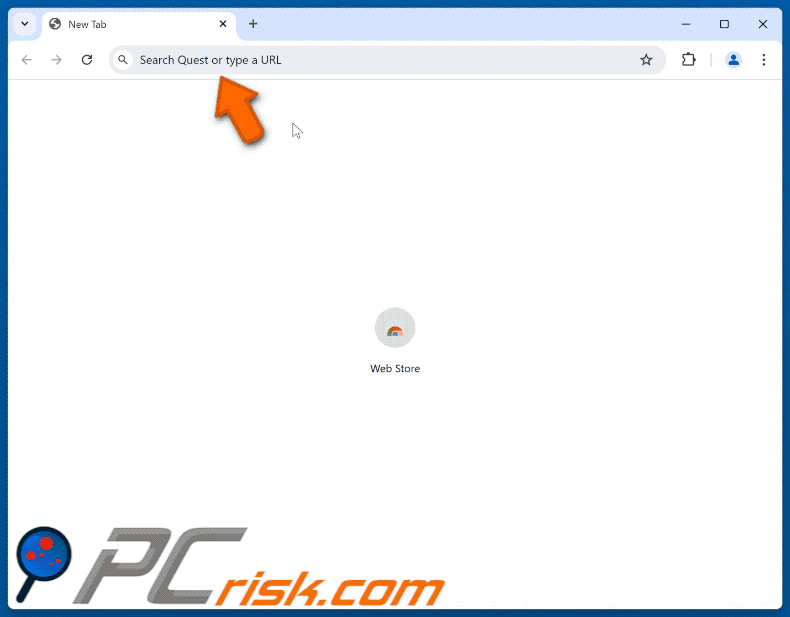
Toestemmingen gevraagd door Porseek browser hijacker:
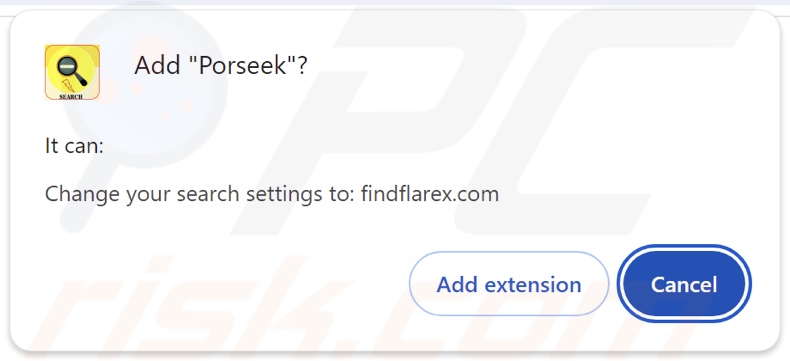
Onmiddellijke automatische malwareverwijdering:
Handmatig de dreiging verwijderen, kan een langdurig en ingewikkeld proces zijn dat geavanceerde computer vaardigheden vereist. Combo Cleaner is een professionele automatische malware verwijderaar die wordt aanbevolen om malware te verwijderen. Download het door op de onderstaande knop te klikken:
DOWNLOAD Combo CleanerDoor het downloaden van software op deze website verklaar je je akkoord met ons privacybeleid en onze algemene voorwaarden. Om het volledige product te kunnen gebruiken moet u een licentie van Combo Cleaner kopen. Beperkte proefperiode van 7 dagen beschikbaar. Combo Cleaner is eigendom van en wordt beheerd door RCS LT, het moederbedrijf van PCRisk.
Snelmenu:
- Wat is Porseek?
- STAP 1. Verwijder ongewenste toepassingen via het Configuratiescherm.
- STAP 2. Verwijder Porseek browser hijacker uit Google Chrome.
- STAP 3. Verwijder findflarex.com startpagina en standaard zoekmachine uit Mozilla Firefox.
- STAP 4. Verwijder findflarex.com omleiding uit Safari.
- STAP 5. Schurkachtige plug-ins verwijderen uit Microsoft Edge.
Porseek browser hijacker verwijderen:
Windows 10 gebruikers:

Klik rechts in de linkerbenedenhoek, in het Snelle Toegang-menu selecteer Controle Paneel. In het geopende schem kies je Programma's en Toepassingen.
Windows 7 gebruikers:

Klik Start ("het Windows Logo" in de linkerbenedenhoek van je desktop), kies Controle Paneel. Zoek naar Programma's en toepassingen.
macOS (OSX) gebruikers:

Klik op Finder, in het geopende scherm selecteer je Applicaties. Sleep de app van de Applicaties folder naar de Prullenbak (die zich in je Dock bevindt), klik dan rechts op het Prullenbak-icoon en selecteer Prullenbak Leegmaken.

In het venster met verwijderingsprogramma's: zoek naar recentelijk geïnstalleerde verdachte toepassingen, selecteer deze en klik op "Verwijderen" of "Uninstall".
Nadat je de mogelijk ongewenste toepassingen hebt verwijderd, scan je je computer op resterende ongewenste onderdelen. Gebruik de aanbevolen malwareverwijderingssoftware om je computer te scannen.
DOWNLOAD verwijderprogramma voor malware-infecties
Combo Cleaner die controleert of uw computer geïnfecteerd is. Om het volledige product te kunnen gebruiken moet u een licentie van Combo Cleaner kopen. Beperkte proefperiode van 7 dagen beschikbaar. Combo Cleaner is eigendom van en wordt beheerd door RCS LT, het moederbedrijf van PCRisk.
Porseek browser hijacker verwijderen uit internetbrowsers:
Video die laat zien hoe je Porseek browser hijacker verwijdert met Combo Cleaner:
 Verwijder schadelijke extensies uit Google Chrome:
Verwijder schadelijke extensies uit Google Chrome:
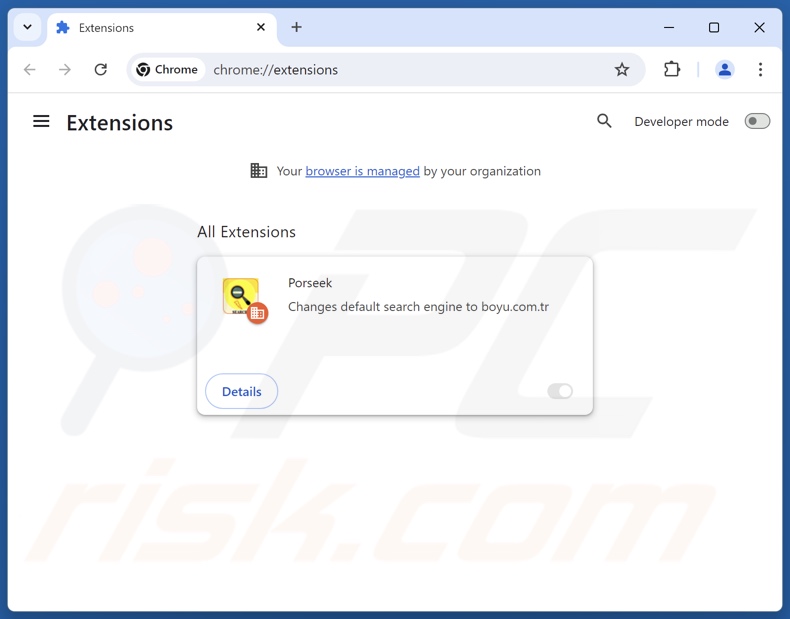
Klik op het Chrome-menupictogram ![]() (in de rechterbovenhoek van Google Chrome), selecteer "Extensies" en klik op "Extensies beheren". Zoek "Porseek" en andere recentelijk geïnstalleerde verdachte extensies, selecteer deze items en klik op "Verwijderen".
(in de rechterbovenhoek van Google Chrome), selecteer "Extensies" en klik op "Extensies beheren". Zoek "Porseek" en andere recentelijk geïnstalleerde verdachte extensies, selecteer deze items en klik op "Verwijderen".
Wijzig uw startpagina:
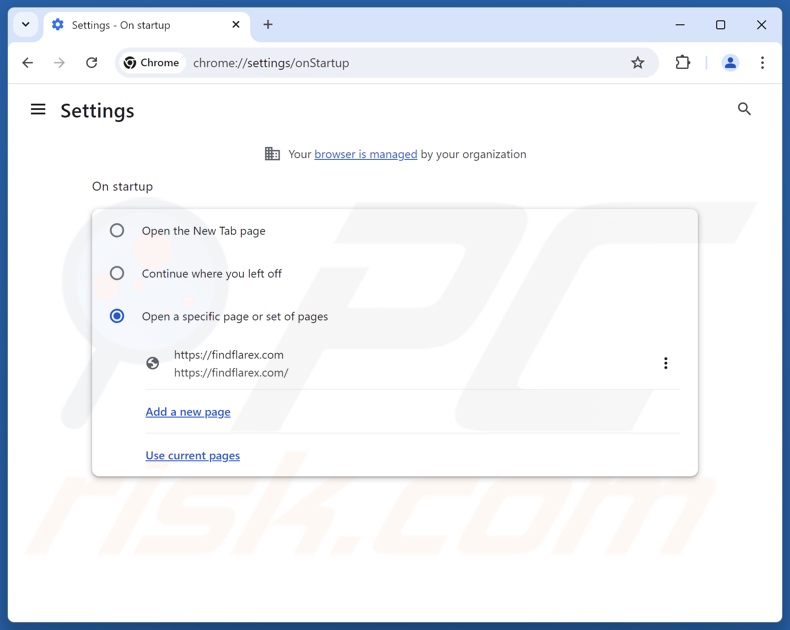
Klik op het Chrome-menupictogram ![]() (in de rechterbovenhoek van Google Chrome), selecteer "Instellingen". Schakel "Porseek" uit in de sectie "Bij opstarten", zoek naar een browser hijacker URL (hxxp://www.findflarex.com) onder de optie "Een specifieke of set pagina's openen". Als deze aanwezig is, klik dan op het pictogram met de drie verticale stippen en selecteer "Verwijderen".
(in de rechterbovenhoek van Google Chrome), selecteer "Instellingen". Schakel "Porseek" uit in de sectie "Bij opstarten", zoek naar een browser hijacker URL (hxxp://www.findflarex.com) onder de optie "Een specifieke of set pagina's openen". Als deze aanwezig is, klik dan op het pictogram met de drie verticale stippen en selecteer "Verwijderen".
Uw standaardzoekmachine wijzigen:
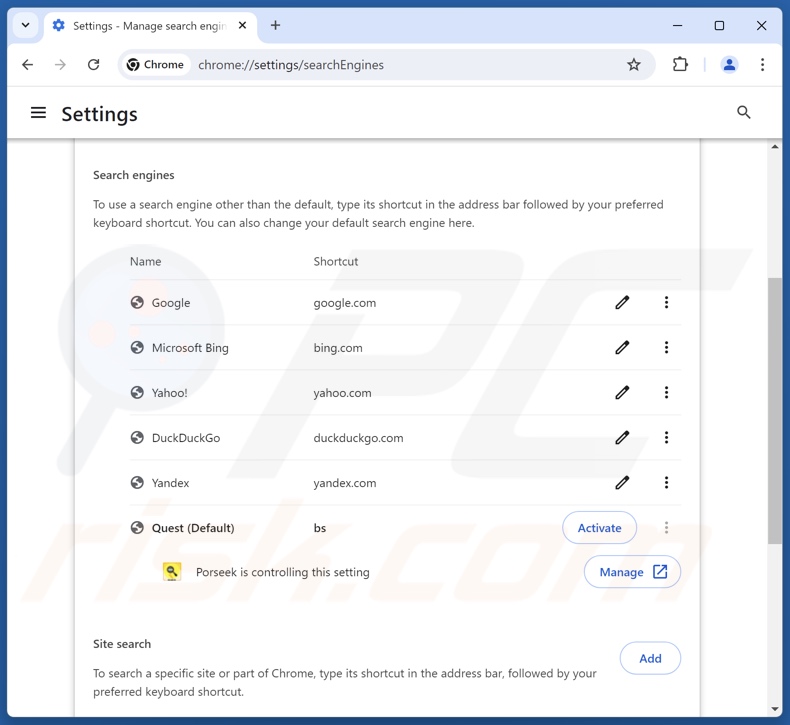
Uw standaardzoekmachine wijzigen in Google Chrome: Klik op het Chrome-menupictogram ![]() (in de rechterbovenhoek van Google Chrome), selecteer "Instellingen", klik in de sectie "Zoekmachine" op "Zoekmachines beheren...", zoek in de geopende lijst naar "findflarex.com", klik op de drie verticale stippen in de buurt van deze URL en selecteer "Verwijderen".
(in de rechterbovenhoek van Google Chrome), selecteer "Instellingen", klik in de sectie "Zoekmachine" op "Zoekmachines beheren...", zoek in de geopende lijst naar "findflarex.com", klik op de drie verticale stippen in de buurt van deze URL en selecteer "Verwijderen".
- Als u problemen blijft houden met browseromleidingen en ongewenste advertenties - Google Chrome resetten.
Optionele methode:
Als je problemen hebt met het verwijderen van porseek doorsturen, reset dan de instellingen van je Google Chrome browser. Klik op het Chrome menu icoon ![]() (in de rechterbovenhoek van Google Chrome) en selecteer Instellingen. Scroll naar onder. Klik op de link Geavanceerd....
(in de rechterbovenhoek van Google Chrome) en selecteer Instellingen. Scroll naar onder. Klik op de link Geavanceerd....

Nadat je helemaal naar benden hebt gescrolld klik je op Resetten (Instellingen terugzetten naar de oorspronkelijke standaardwaarden)-knop.

In het geopende scherm, bevestig dat je de Google Chrome instellingen wilt resetten door op de 'resetten'-knop te klikken.

 Verwijder schadelijke extensies uit Mozilla Firefox:
Verwijder schadelijke extensies uit Mozilla Firefox:
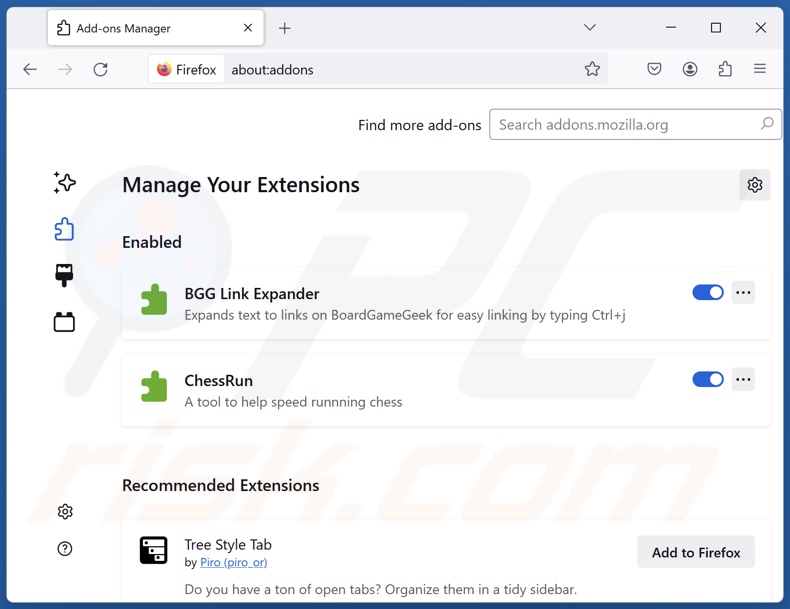
Klik op het Firefox-menu ![]() (in de rechterbovenhoek van het hoofdvenster), selecteer "Add-ons en thema's". Klik op "Extensies", zoek in het geopende venster naar "Porseek" en alle recentelijk geïnstalleerde verdachte extensies, klik op de drie puntjes en klik vervolgens op "Verwijderen".
(in de rechterbovenhoek van het hoofdvenster), selecteer "Add-ons en thema's". Klik op "Extensies", zoek in het geopende venster naar "Porseek" en alle recentelijk geïnstalleerde verdachte extensies, klik op de drie puntjes en klik vervolgens op "Verwijderen".
Uw startpagina wijzigen:
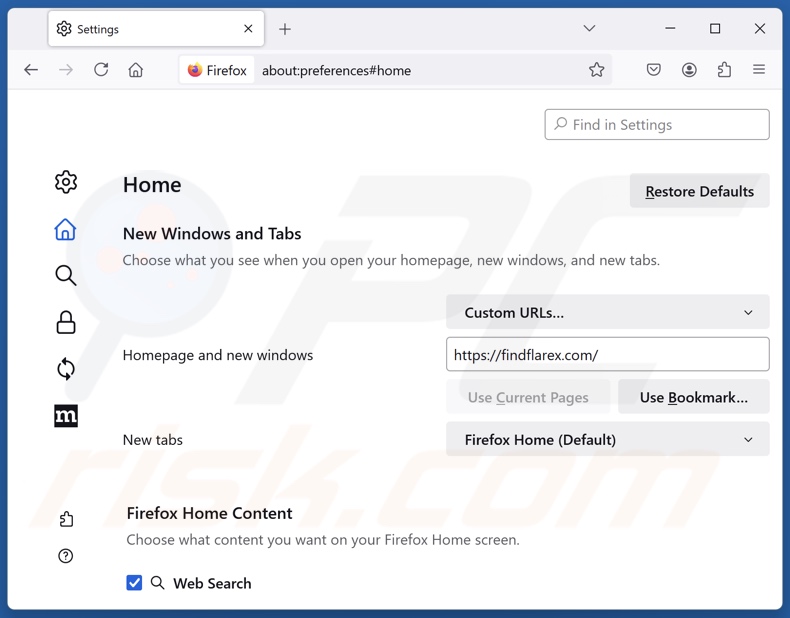
Om uw startpagina opnieuw in te stellen, klikt u op het Firefox-menu ![]() (in de rechterbovenhoek van het hoofdvenster) en selecteert u vervolgens "Instellingen". In het geopende venster schakelt u "Porseek" uit, verwijdert u hxxp://findflarex.com en voert u uw voorkeursdomein in, dat telkens wordt geopend wanneer u Mozilla Firefox opstart.
(in de rechterbovenhoek van het hoofdvenster) en selecteert u vervolgens "Instellingen". In het geopende venster schakelt u "Porseek" uit, verwijdert u hxxp://findflarex.com en voert u uw voorkeursdomein in, dat telkens wordt geopend wanneer u Mozilla Firefox opstart.
Wijzig uw standaardzoekmachine:
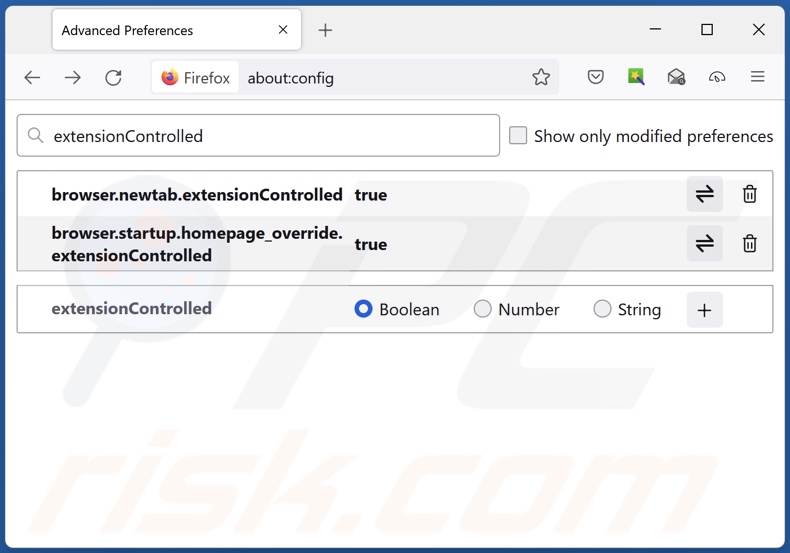
Typ in de URL-adresbalk "about:config" en druk op Enter. Klik op "Accepteer het risico en ga verder".
Typ in de zoekfilter bovenaan: "extensionControlled". Stel beide resultaten in op "false" door te dubbelklikken op elk item of door te klikken op de knop ![]() .
.
Optionele methode:
Computergebruikers die problemen blijven hebben met het verwijderen van porseek doorsturen kunnen de Mozilla Firefox instellingen naar standaard herstellen.
Open Mozilla Firefox, in de rechterbovenhoek van het hoofdvenster klik je op het Firefox menu ![]() , in het geopende keuzemenu kies je het Open Help Menu-icoon
, in het geopende keuzemenu kies je het Open Help Menu-icoon ![]()

Klik dan op Probleemoplossing-informatie.

In het geopende scherm klik je op de Firefox Herstellen knop.

In het geopende scherm bevestig je dat je de Mozilla Firefox instellingen naar Standaard wil herstellen door op de Herstellen-knop te klikken.

 Verwijder kwaadaardige extensies uit Safari:
Verwijder kwaadaardige extensies uit Safari:

Verzeker je ervan dat je Safari browser actief is en klik op het Safari menu, selecteer dan Voorkeuren…

In het Voorkeuren-venster selecteer je de Extensies-tab. Zoek alle recent geïnstalleerde en verdachte extensies en verwijder deze.

In het voorkeuren-venster selecteer je het Algemeen-tabblad en verzeker je je ervan dat je startpagina staat ingesteld op de URL van je voorkeur, als het gewijzigd werd door een browser hijacker kan je dit hier terug aanpassen.

In het voorkeuren-venster selecteer je het Zoeken-tabblad en verzeker je je ervan dat je favoriete internet-zoekmachine geselecteerd werd.
Optionele methode:
Verzeker je ervan dat je Safari browser actief is en klik op het Safari-menu. In het keuzemenu selecteer je Geschiedenis en Website Data verwijderen…

In het geopende scherm seleceer je alle geschiedenis en klik je op de Geschiedenis Verwijderen-knop.

 Kwaadaardige extensies verwijderen uit Microsoft Edge:
Kwaadaardige extensies verwijderen uit Microsoft Edge:

Klik op het Edge menu-icoon ![]() (in de rechterbovenhoek van Microsoft Edge), selecteer "Extensies". Zoek naar recent geïnstalleerde en verdachte browser add-ons, en verwijder ze.
(in de rechterbovenhoek van Microsoft Edge), selecteer "Extensies". Zoek naar recent geïnstalleerde en verdachte browser add-ons, en verwijder ze.
De startpagina en nieuwe tabbladen wijzigen:

Klik op het Edge menu-icoon ![]() (in de rechterbovenhoek van Microsoft Edge), selecteer "Instellingen". In het onderdeel "Bij het opstarten" zoekt u de naam van de browserkaper en klikt u op "Uitschakelen".
(in de rechterbovenhoek van Microsoft Edge), selecteer "Instellingen". In het onderdeel "Bij het opstarten" zoekt u de naam van de browserkaper en klikt u op "Uitschakelen".
Uw standaard zoekmachine wijzigen:

Om uw standaard zoekmachine te wijzigen in Microsoft Edge: klik op het Edge menu-icoon ![]() (in de rechterbovenhoek van Microsoft Edge), selecteer "Privacy en diensten", scroll naar onder en selecteer "Adresbalk". In het onderdeel "Zoekmachines gebruikt in de zoekbalk" zoekt u de naam van de ongewenste zoekmachine. Als u die hebt gevonden klikt u op de "Uitschakelen"-knop daarnaast. U kunt ook klikken op "Zoekmachines beheren", om in het geopende menu de ongewenste zoekmachine terug te vinden. Klik op het puzzel-icoon
(in de rechterbovenhoek van Microsoft Edge), selecteer "Privacy en diensten", scroll naar onder en selecteer "Adresbalk". In het onderdeel "Zoekmachines gebruikt in de zoekbalk" zoekt u de naam van de ongewenste zoekmachine. Als u die hebt gevonden klikt u op de "Uitschakelen"-knop daarnaast. U kunt ook klikken op "Zoekmachines beheren", om in het geopende menu de ongewenste zoekmachine terug te vinden. Klik op het puzzel-icoon ![]() daarnaast en selecteer "Uitschakelen".
daarnaast en selecteer "Uitschakelen".
Optionele methode:
Als u problemen bljft ondervinden met het verwijderen van de porseek doorsturen, herstel dan uw Microsoft Edge browserinstellingen. Klik op het Edge menu-icoon ![]() (in de rechterbovenhoek van Microsoft Edge) en selecteer Instellingen.
(in de rechterbovenhoek van Microsoft Edge) en selecteer Instellingen.

In het geopende menu selecteert u Opnieuw instellen.

Selecteer Instellingen naar hun standaardwaarden herstellen. In het geopende scherm bevestigt u dat u de Microsoft Edge-instellingen naar hun standaardwaarden wilt herstellen door op de knop Opnieuw instellen te klikken.

- Als dit niet helpt, volg dan deze alternatieve instructies waarin wordt uitgelegd hoe de Microsoft Edge browser te herstellen.
Samenvatting:
 Een browser hijacker is een soort adware die de instellingen van de internetbrowsers van gebruikers wijzigt door de startpagina en standaard zoekmachine toe te wijzen aan een ongewenste website. Meestal infiltreert dit soort adware de besturingssystemen van de gebruiker via gratis software downloads. Als je download beheerd wordt door een download cliënt, verzeker je er dan van de installatie van geadverteerde werkbalken of applicaties te weigeren als deze je startpagina of standaard zoekmachine willen wijzigen.
Een browser hijacker is een soort adware die de instellingen van de internetbrowsers van gebruikers wijzigt door de startpagina en standaard zoekmachine toe te wijzen aan een ongewenste website. Meestal infiltreert dit soort adware de besturingssystemen van de gebruiker via gratis software downloads. Als je download beheerd wordt door een download cliënt, verzeker je er dan van de installatie van geadverteerde werkbalken of applicaties te weigeren als deze je startpagina of standaard zoekmachine willen wijzigen.
Hulp bij de verwijdering:
Als je problemen ervaart bij het verwijderen van porseek doorsturen uit je internet browsers, vraag dan om hulp in ons malware verwijderingsforum.
Post een commentaar:
Als je bijkomende informatie hebt over porseek doorsturen of z'n verwijdering, gelieve dan je kennis te delen in de onderstaande commentaren.
Bron: https://www.pcrisk.com/removal-guides/30753-porseek-browser-hijacker
Veelgestelde vragen (FAQ)
Wat is het doel van het dwingen van gebruikers om websites als findflarex.com en boyu.com.tr te bezoeken?
De motivatie achter het ontwikkelen van browser hijackers is winst. De ontwikkelaars/uitgevers genereren inkomsten via omleidingen naar sites zoals findflarex.com en boyu.com.tr.
Is het bezoeken van findflarex.com of boyu.com.tr een bedreiging voor mijn privacy?
Waarschijnlijk wel. Valse zoekmachines (bijv. findflarex.com, boyu.com.tr, etc.) verzamelen en verkopen meestal informatie over hun bezoekers.
Hoe is een browser hijacker mijn computer binnengedrongen?
Browser hijackers worden voornamelijk verspreid via gebundelde installateurs, misleidende promotionele webpagina's, freeware en gratis file-hosting websites, online scams, Peer-to-Peer sharing netwerken, spam browser meldingen en opdringerige advertenties.
Helpt Combo Cleaner mij bij het verwijderen van Porseek browser hijacker?
Ja, Combo Cleaner scant je systeem en verwijdert geïnstalleerde browser-hijacking apps. Houd er rekening mee dat handmatige verwijdering (uitgevoerd zonder beveiligingsprogramma's) mogelijk geen ideale oplossing is. In gevallen waar meerdere browser-hijackers aanwezig zijn, is het mogelijk dat nadat er één is verwijderd, de anderen deze opnieuw installeren. Browser-hijacking software kan ook de toegang tot verwijderingsgerelateerde instellingen blokkeren of door de gebruiker aangebrachte wijzigingen ongedaan maken. Daarom is het van het grootste belang om browser-hijackers grondig en in één keer te elimineren.
Delen:

Tomas Meskauskas
Deskundig beveiligingsonderzoeker, professioneel malware-analist
Ik ben gepassioneerd door computerbeveiliging en -technologie. Ik ben al meer dan 10 jaar werkzaam in verschillende bedrijven die op zoek zijn naar oplossingen voor computertechnische problemen en internetbeveiliging. Ik werk sinds 2010 als auteur en redacteur voor PCrisk. Volg mij op Twitter en LinkedIn om op de hoogte te blijven van de nieuwste online beveiligingsrisico's.
Het beveiligingsportaal PCrisk wordt aangeboden door het bedrijf RCS LT.
Gecombineerde krachten van beveiligingsonderzoekers helpen computergebruikers voorlichten over de nieuwste online beveiligingsrisico's. Meer informatie over het bedrijf RCS LT.
Onze richtlijnen voor het verwijderen van malware zijn gratis. Als u ons echter wilt steunen, kunt u ons een donatie sturen.
DonerenHet beveiligingsportaal PCrisk wordt aangeboden door het bedrijf RCS LT.
Gecombineerde krachten van beveiligingsonderzoekers helpen computergebruikers voorlichten over de nieuwste online beveiligingsrisico's. Meer informatie over het bedrijf RCS LT.
Onze richtlijnen voor het verwijderen van malware zijn gratis. Als u ons echter wilt steunen, kunt u ons een donatie sturen.
Doneren
▼ Toon discussie